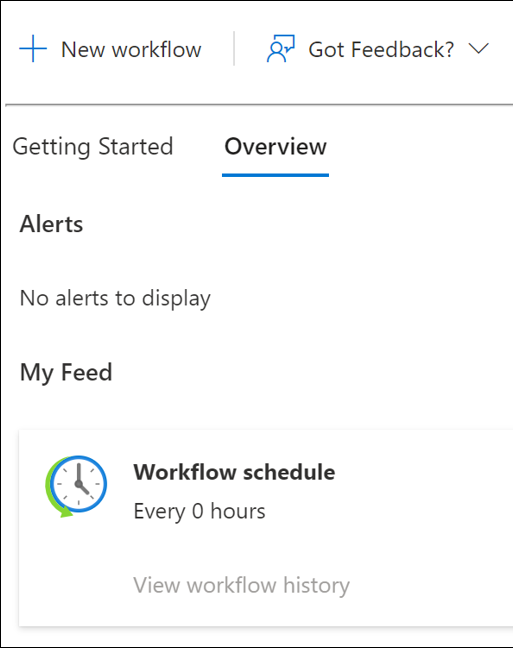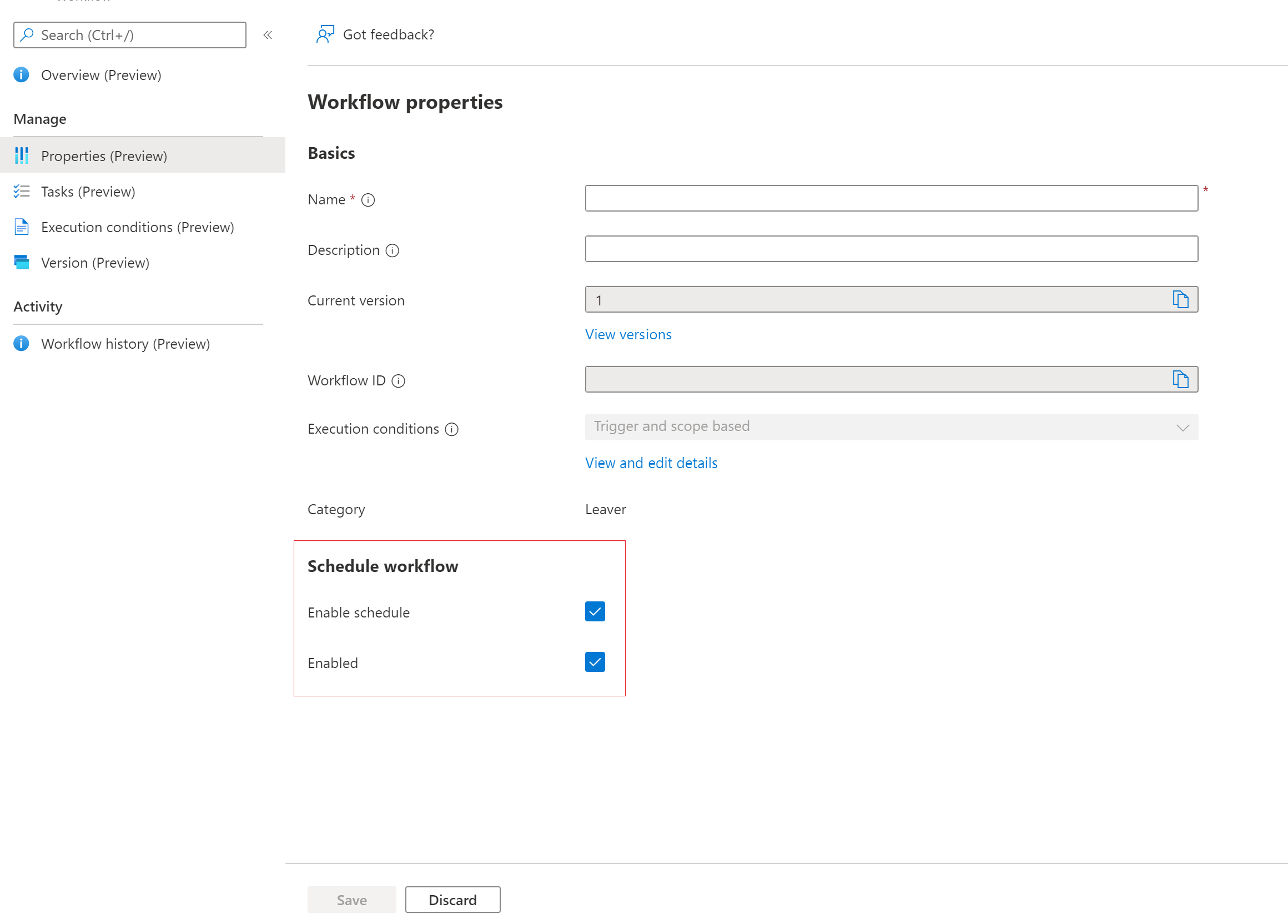Automatize as tarefas de desembarque de funcionários após o último dia de trabalho com o centro de administração do Microsoft Entra
Este tutorial fornece um guia passo a passo sobre como configurar tarefas off-boarding para funcionários após o último dia de trabalho com fluxos de trabalho do Ciclo de Vida usando o centro de administração do Microsoft Entra.
Este cenário pós-desembarque executa um fluxo de trabalho agendado e realiza as seguintes tarefas:
- Remover todas as licenças para o usuário
- Remover usuário de todas as equipes
- Eliminar conta de utilizador
Pré-requisitos
O uso desse recurso requer licenças do Microsoft Entra ID Governance ou do Microsoft Entra Suite. Para encontrar a licença certa para seus requisitos, consulte Fundamentos de licenciamento do Microsoft Entra ID Governance.
Antes de começar
Para concluir este tutorial, você deve satisfazer os pré-requisitos listados nesta seção antes de iniciar o tutorial, pois eles não estão incluídos no tutorial real. Como parte dos pré-requisitos para concluir este tutorial, você precisa de uma conta que tenha licenças e associações do Teams que possam ser excluídas durante o tutorial. Para obter instruções mais abrangentes sobre como concluir essas etapas de pré-requisito, consulte o tutorial Preparando contas de usuário para fluxos de trabalho do ciclo de vida.
O cenário de abandono programado pode ser dividido nas seguintes seções:
- Pré-requisito: crie uma conta de usuário que represente um funcionário que está saindo da sua organização
- Pré-requisito: Preparar a conta de usuário com licenças e associações do Teams
- Criar o fluxo de trabalho de gerenciamento do ciclo de vida
- Executar o fluxo de trabalho agendado após o último dia de trabalho
- Verificar se o fluxo de trabalho foi executado com êxito
Criar um fluxo de trabalho usando o modelo de licença agendada
Use as etapas a seguir para criar um fluxo de trabalho de licença agendado que executará automaticamente tarefas de desembarque para os funcionários após o último dia de trabalho com fluxos de trabalho do Ciclo de vida usando o centro de administração do Microsoft Entra.
Entre no centro de administração do Microsoft Entra como pelo menos um Administrador de Fluxos de Trabalho do Ciclo de Vida.
Selecione Governança de identidade.
Selecione Fluxos de trabalho do ciclo de vida.
Nos modelos, selecione Selecionar em Pós-desembarque de um funcionário.
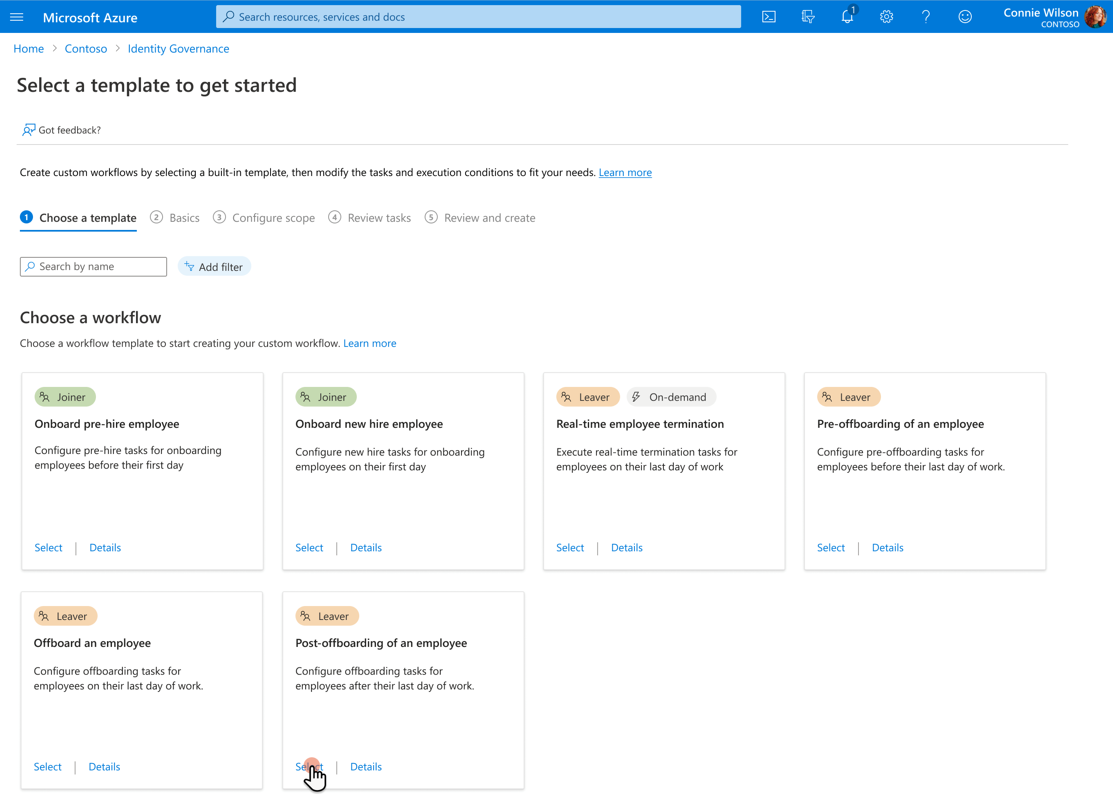
Em seguida, configure as informações básicas sobre o fluxo de trabalho. Essas informações incluem quando o fluxo de trabalho é acionado, conhecido como Dias do evento. Assim, neste caso, o fluxo de trabalho será acionado sete dias após a data de licença do funcionário. Na tela pós-desembarque de um funcionário, adicione as seguintes configurações e selecione Avançar: Configurar escopo.
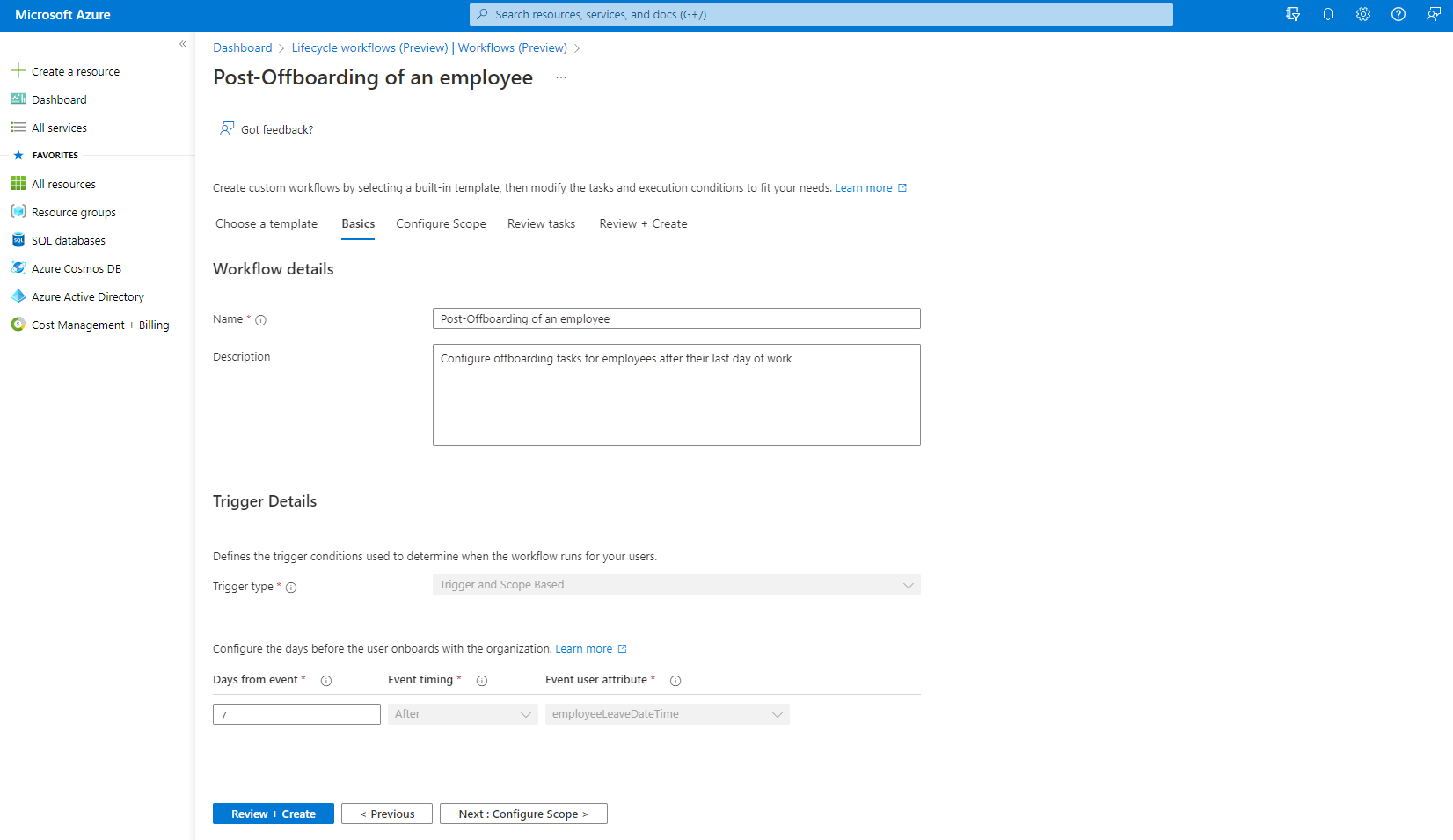
Em seguida, configure o escopo. O escopo determina com quais usuários esse fluxo de trabalho é executado. Neste caso, é em todos os usuários do departamento de Marketing. Na tela configurar escopo, em Regra, adicione o seguinte e selecione Avançar: Revisar tarefas. Para obter uma lista completa das propriedades de usuário suportadas, consulte Propriedades de usuário suportadas e parâmetros de consulta
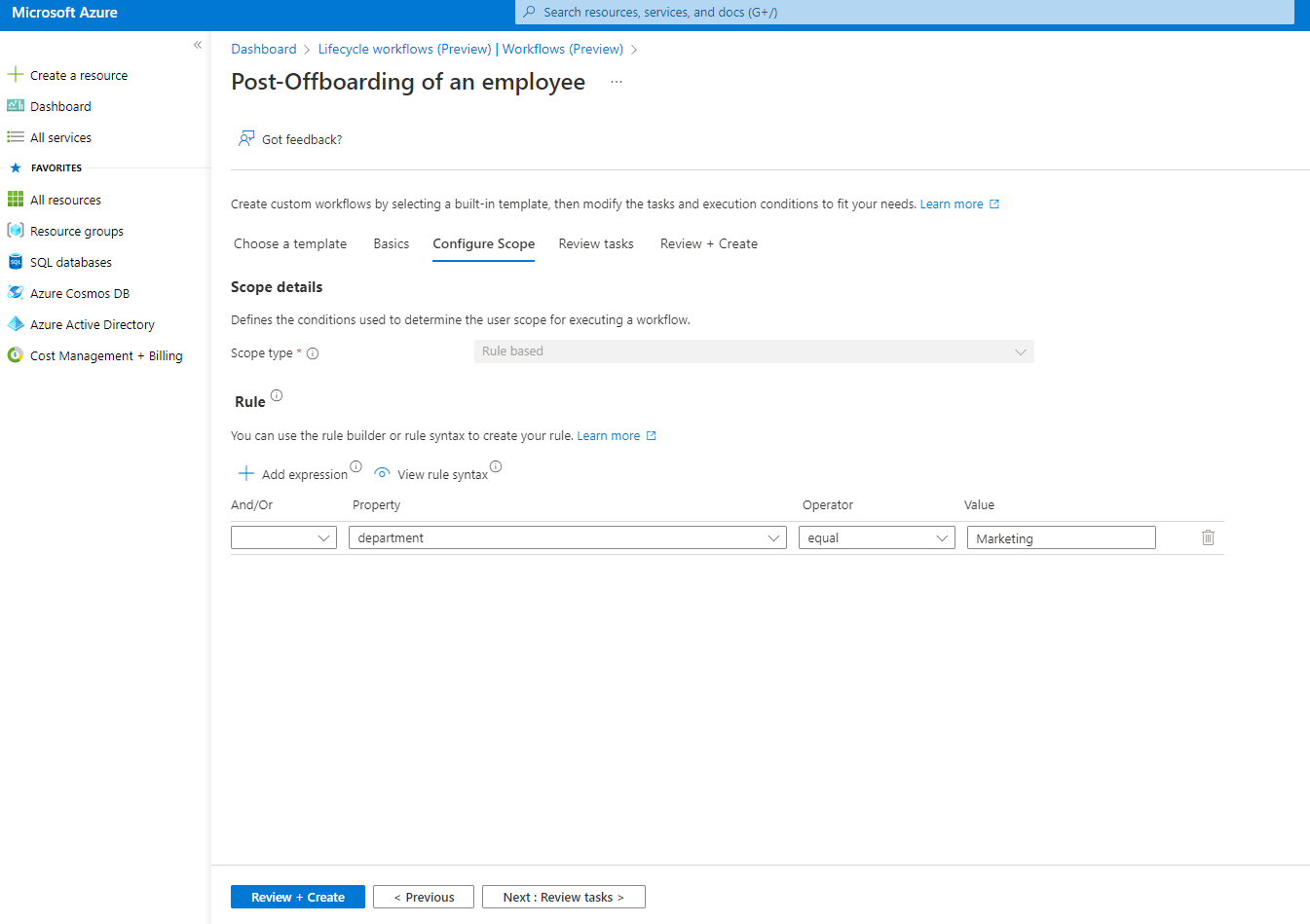
Na página seguinte, você pode inspecionar as tarefas, se desejado, mas nenhuma configuração adicional é necessária. Selecione Avançar: selecione usuários quando terminar.

Na tela de revisão, verifique se as informações estão corretas e selecione Criar.
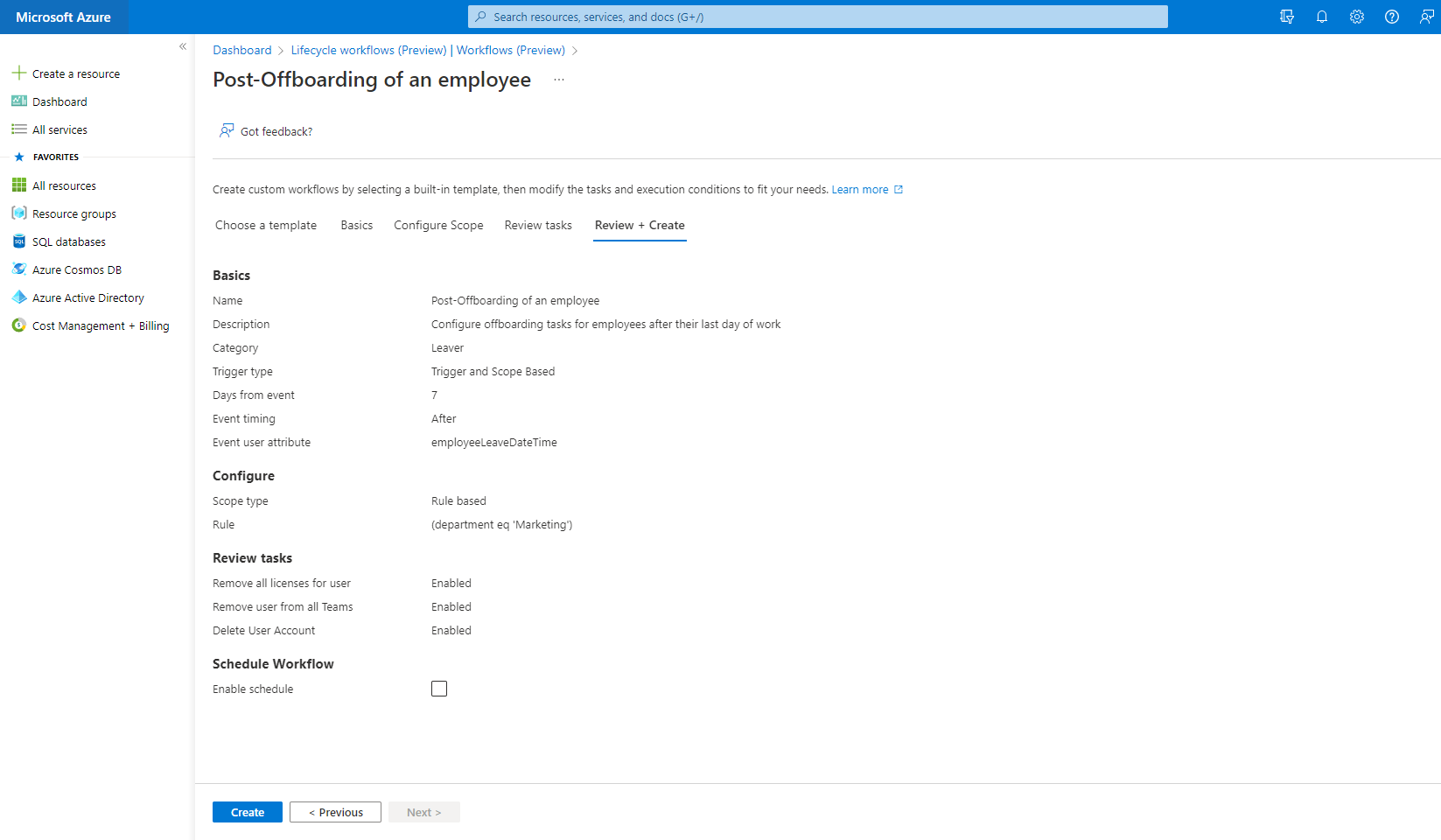
Nota
Selecione Criar com a caixa Ativar agendamento desmarcada para executar o fluxo de trabalho sob demanda. Você pode habilitar essa configuração mais tarde depois de verificar as tarefas e o status do fluxo de trabalho.
Executar o fluxo de trabalho
Agora que o fluxo de trabalho é criado, ele é executado automaticamente a cada 3 horas. Isso significa que os fluxos de trabalho do ciclo de vida verificam a cada 3 horas os usuários na condição de execução associada e executam as tarefas configuradas para esses usuários. No entanto, para o tutorial, gostaríamos de executá-lo imediatamente. Para executar um fluxo de trabalho imediatamente, podemos usar o recurso sob demanda.
Nota
Lembre-se de que, no momento, não é possível executar um fluxo de trabalho sob demanda se ele estiver definido como desativado. Você precisa definir o fluxo de trabalho como habilitado para usar o recurso sob demanda.
Para executar um fluxo de trabalho sob demanda, para usuários que usam o centro de administração do Microsoft Entra, execute as seguintes etapas:
- Na tela do fluxo de trabalho, selecione o fluxo de trabalho específico que você deseja executar.
- Selecione Executar sob demanda.
- Na guia selecionar usuários, selecione adicionar usuários.
- Adicione um utilizador.
- Selecione Executar fluxo de trabalho.
Verificar tarefas e status do fluxo de trabalho
A qualquer momento, você pode monitorar o status dos fluxos de trabalho e das tarefas. Como lembrete, há três pivôs de dados diferentes, execuções de usuários e tarefas que estão disponíveis no momento. Saiba mais no guia de instruções Verificar o status de um fluxo de trabalho. No decorrer desta seção, examinamos o status usando os relatórios focados no usuário.
Para começar, selecione a guia Histórico do fluxo de trabalho para exibir o resumo do usuário e as tarefas e status do fluxo de trabalho associados.
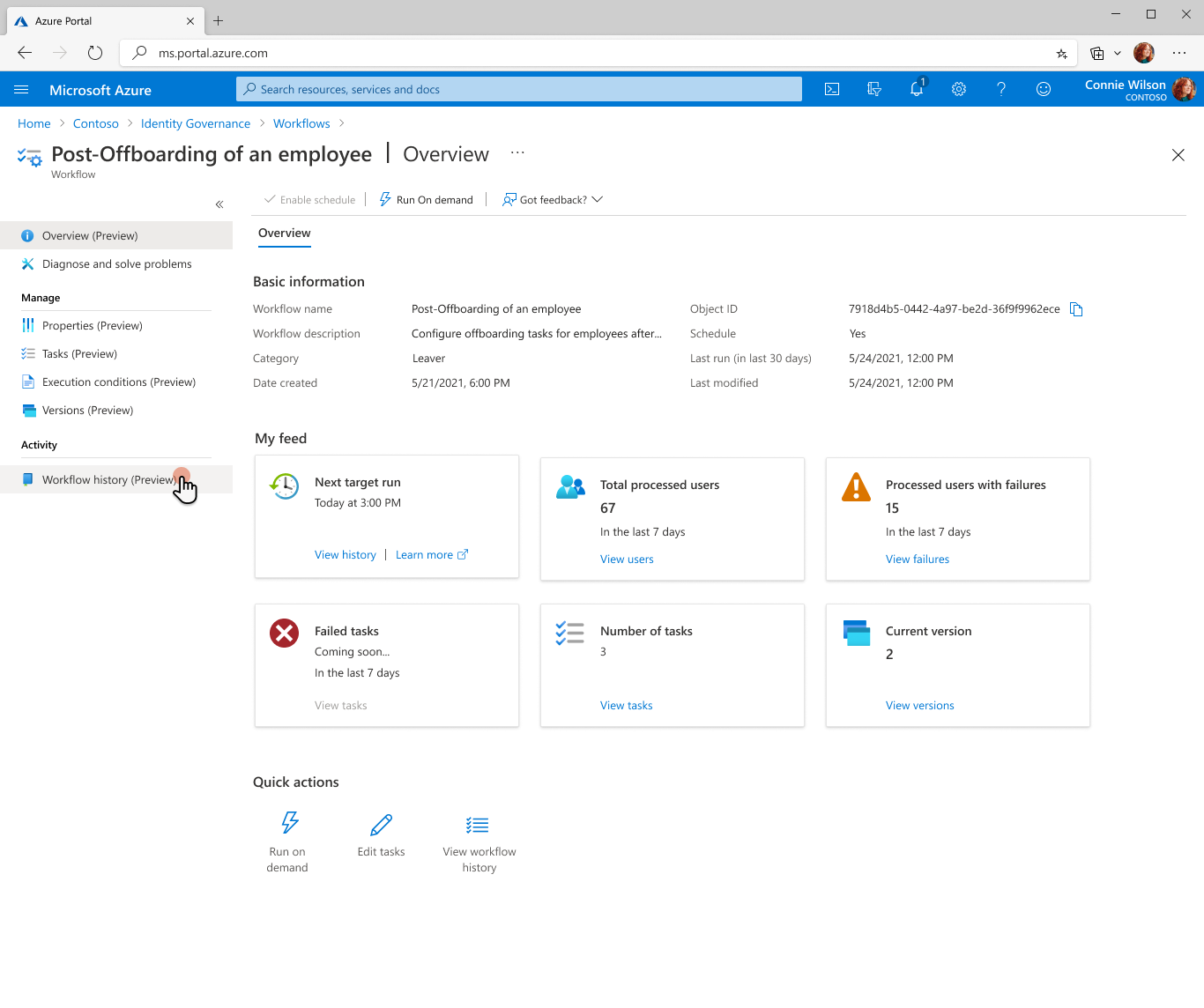
Depois que a guia Histórico do fluxo de trabalho estiver selecionada, você acessará a página do histórico do fluxo de trabalho, conforme mostrado:
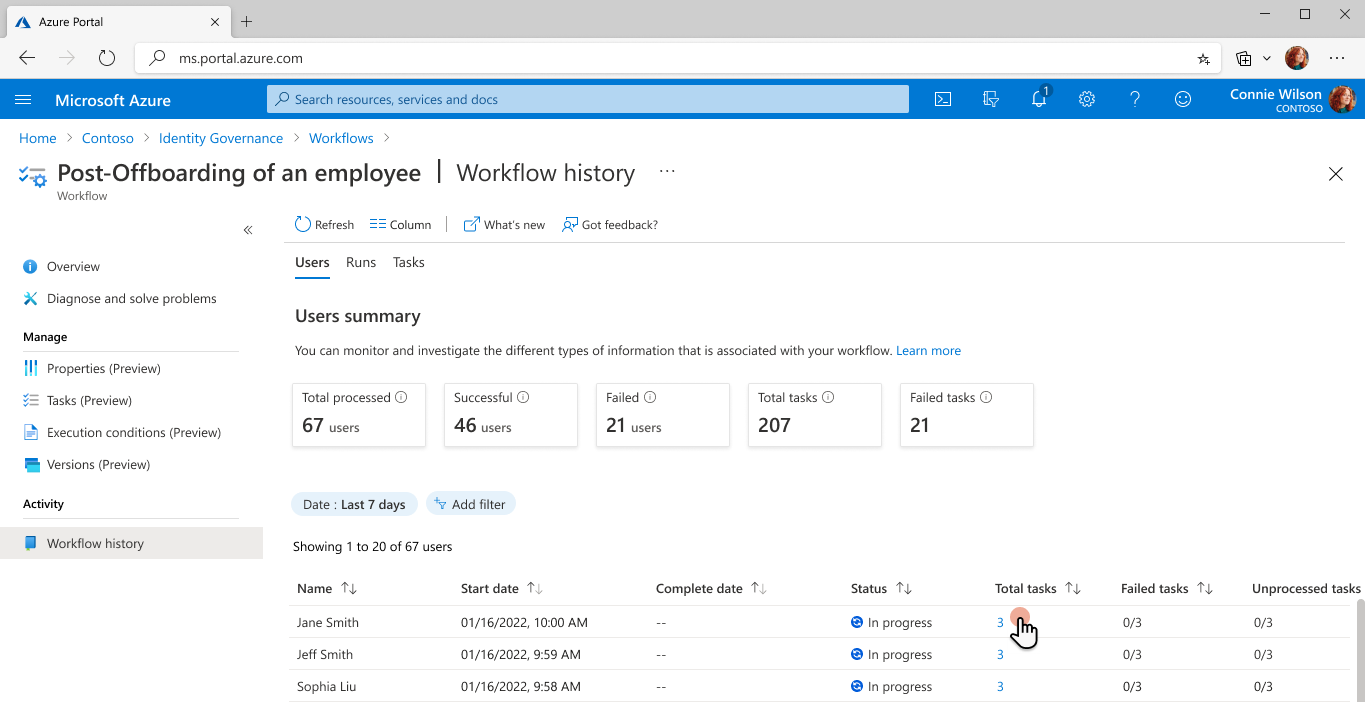
Em seguida, você pode selecionar Total de tarefas para a usuária Jane Smith para exibir o número total de tarefas criadas e seus status. Neste exemplo, há três tarefas totais atribuídas à usuária Jane Smith.

Para adicionar uma camada extra de granularidade, você pode selecionar Tarefas com falha para o usuário Wade Warren visualizar o número total de tarefas com falha atribuídas ao usuário Wade Warren.
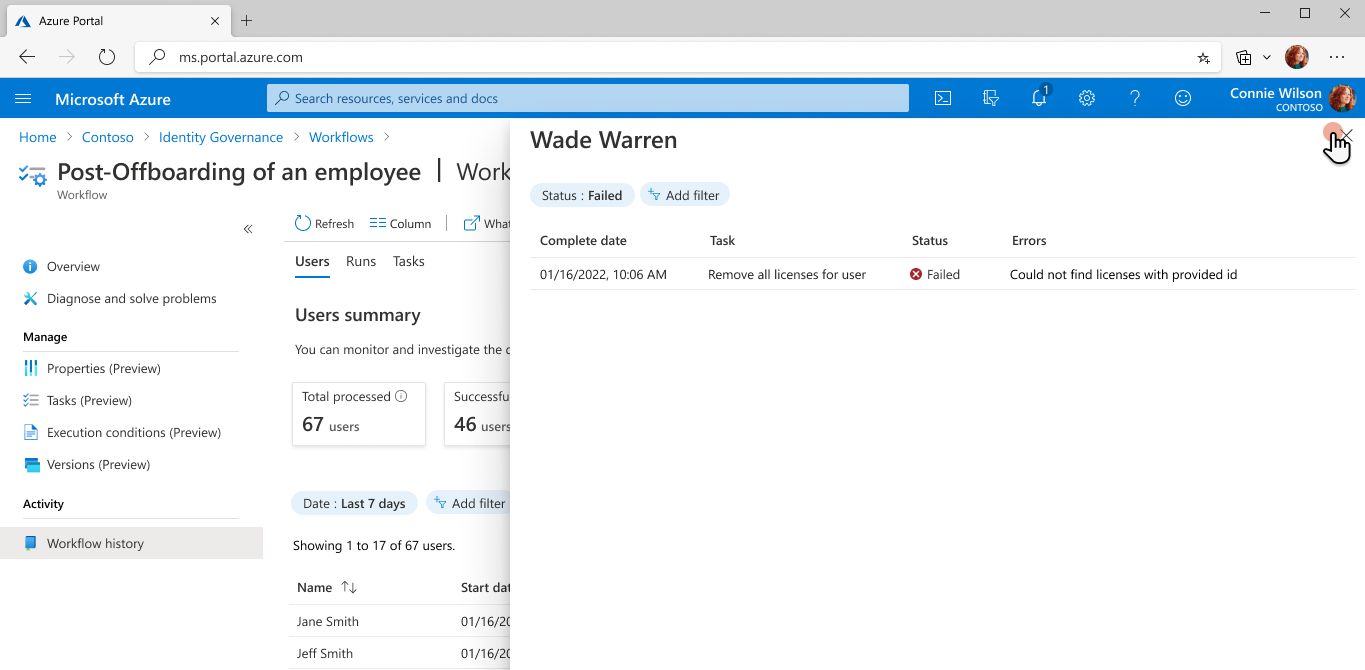
Da mesma forma, você pode selecionar Tarefas não processadas para o usuário Wade Warren para visualizar o número total de tarefas não processadas ou canceladas atribuídas ao usuário Wade Warren.

Habilitar o agendamento do fluxo de trabalho
Depois de executar seu fluxo de trabalho sob demanda e verificar se tudo está funcionando bem, convém habilitar o agendamento do fluxo de trabalho. Para habilitar o agendamento do fluxo de trabalho, marque a caixa de seleção Habilitar Agenda na página Propriedades .